MAC
- 1.Gravar e reproduzir vídeo/áudio no Mac+
- 2.Outras dicas de conversão no Mac+
Quando se trata de conteúdo de vídeo on-line, o YouTube é o maior site com vídeos de quase todos os gêneros. Não importa se você está procurando o mais recente vídeo musical sensacional, um tutorial, um filme regional, um clipe engraçado ou um vídeo de vida selvagem em alta definição, o YouTube tem de tudo. Assistir a vídeos do YouTube on-line é fácil se você tiver uma boa conexão com a Internet, mas e se quiser assisti-los off-line no seu Mac? Existem várias maneiras de baixar vídeos em seu sistema e assisti-los quando e onde quiser, sem se preocupar com uma conexão de dados. A parte seguinte do artigo discute diferentes maneiras de baixar vídeos do YouTube para Mac.
- Parte 1. Melhor descarregador do YouTube para Mac para baixar vídeos do YouTube
- Parte 2. Baixar grátis o vídeo do YouTube no Mac usando o Safari
- Parte 3. Salve o vídeo do YouTube com o VLC Player
Parte 1. Melhor descarregador do YouTube para Mac para baixar vídeos do YouTube
Há um número razoável de ferramentas e descarregadores para baixar disponíveis para o sistema Mac com várias funções e recursos.Funcionando como uma caixa de ferramentas de vídeo completa, o programa oferece suporte a uma série de funções, como conversão de vídeo, download, gravação, gravação de DVD, transferência, etc.
 Wondershare UniConverter - sua caixa de ferramentas de vídeo completa
Wondershare UniConverter - sua caixa de ferramentas de vídeo completa

- Suporta baixar vídeos de mais de 10.000 sites, incluindo Dailymotion, Vimeo e outros
- Permite baixar vídeos 4K/HD com excelente qualidade
- Permite baixar da lista de reprodução do YouTube em One Go
- Conversão do YouTube para MP3 com um único clique
- Baixe vídeo de qualidade sem perdas em uma velocidade super-rápida
- Funciona em todas as versões populares de Mac e SO Windows
- Os vídeos baixados do YouTube podem ser convertidos em mais de 1000 formatos
Como baixar vídeos do YouTube no Mac usando esta ferramenta
Passo 1 Inicie o descarregador
Baixe, instale e execute esta ferramenta para Mac em seu sistema.
Passo 2 Copiar o link do YouTube
Abra o vídeo do YouTube desejado que deseja baixar no navegador Mac e copie o link.

Passo 3 Cole o link do YouTube na interface para baixar o vídeo
Selecione a guia Descarregador na interface do software e clique em + Colar URL. O link copiado será colado automaticamente e o processo de baixar o vídeo será iniciado.
Passo 4 Verifique o vídeo baixado
Assim que o processo de baixar for concluído, o vídeo aparecerá na guia Concluído.
Parte 2. Baixar grátis o vídeo do YouTube no Mac usando o Safari
Outro método para baixar vídeos do YouTube para Mac é usar o navegador Safari. Embora não haja comandos específicos para capturar os vídeos do YouTube, as ferramentas integradas do navegador podem ser usadas para o mesmo. O método baixa o vídeo do YouTube como um arquivo Flash que pode ser reproduzido usando um programa de terceiros.
Etapas para baixar vídeos do YouTube com o navegador Safari
Passo 1. Abra o vídeo do YouTube que deseja baixar e reproduzi-lo
Passo 2. Pressione o Comando-Opção-A para abrir a janela Atividade Safari (Habilite o menu de desenvolvimento primeiro e, para isso, marque Preferências> Avançado> Mostrar Desenvolvimento na barra de menus.)
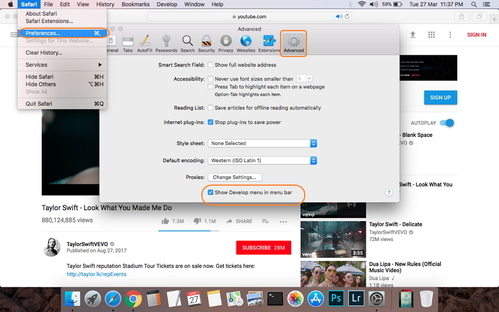
Passo 3. Em seguida, verifique o recurso de vídeo na janela que mostrará o nome do vídeo seguido da palavra YouTube. Se não aparecer, recarregue a página.
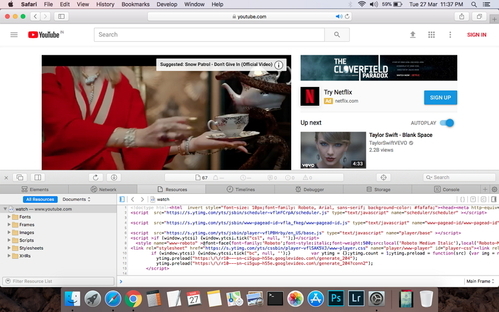
Passo 4. Depois de encontrar o link do recurso, clique duas vezes para abri-lo.
Passo 5. Concentre-se na barra de localização e, em seguida, pressione a opção Enter para iniciar o download do vídeo. O vídeo do YouTube será baixado em seu sistema Mac, como arquivo Flv.
Parte 3. Salve o vídeo do YouTube com o VLC Player
O VLC é uma plataforma de mídia de código aberto popular e gratuita que pode não apenas reproduzir seus vídeos, mas também realizar uma série de outras funções, incluindo baixar vídeos do YouTube. Portanto, se você não estiver com vontade de instalar nenhum software de terceiros ou usar um gravador de mídia on-line, o VLC está lá para você. Embora o processo não seja tão simples e direto como outros métodos, ele certamente fará o download dos vídeos desejados. Como o VLC baixa os vídeos diretamente do servidor do Google, o processo é muito rápido.
Etapas para baixar vídeos do YouTube usando o VLC Player
Passo 1. Abra o vídeo do YouTube que deseja baixar no navegador Mac e copie o link.
Passo 2. Abra o VLC Media player em seu Mac. Selecione Arquivo e a opção Abrir Rede.
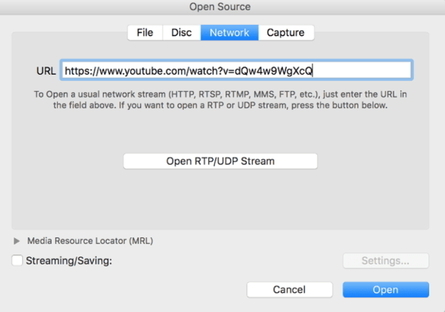
Passo 3. Selecione a guia Rede e cole a URL do YouTube copiado no campo. O vídeo começará a ser reproduzido.
Passo 4. Selecione Janela e, no menu suspenso, clique em Informações sobre a mídia. Uma nova janela pop-up com informações sobre o vídeo aparecerá. Na página fornecida, copie o link na barra de localização na parte inferior. Essa URL mostrará o link de vídeo do YouTube exato do servidor do Google. Copie o link.
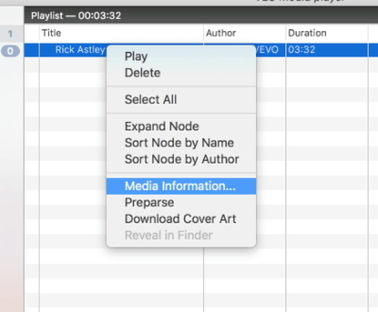
Passo 5. Cole esse novo link na barra de endereço do navegador Mac.
Passo 6. O vídeo começará a ser reproduzido em nosso navegador de onde você precisa clicar com o botão direito e selecionar a opção Salvar como ou Salvar vídeo como… Depois, você pode baixar e salvar rapidamente o vídeo no disco rígido do seu Mac.
Os listados acima são diferentes tipos de descarregadores do YouTube para Mac. Você pode selecionar os métodos que melhor atendem às suas necessidades. No geral, considerando a qualidade, velocidade, facilidade de uso e funções adicionais, esta ferramenta prova ser a melhor solução para baixar vídeos do YouTube para Mac.
